Linha de localização da parede determina alinhado a qual plano vertical a parede será criada, o que é bem útil em diversas situações, mas pode acabar mais atrapalhando do que ajudando em outras. Aprenda agora como configurar o alinhamento das paredes dos eu projeto!
Quando estamos trabalhando com paredes as mesmas possuem espessuras variadas. Independente da espessura, durante a modelagem do seu projeto, acredito que você já precisou pausar o desenho para corrigir o alinhamento da parede criada em relação a outra parede.
Pensando nisso, o Revit permite que você determine a linha de localização na qual a parede será criada, agilizando o processo tanto de criação da parede uma vez que a mesma será criada já no alinhamento desejado.
Mas onde eu configuro isso?
É justamente isso que vamos aprender.
LINHA DE LOCALIZAÇÃO DA PAREDE
Antes de mais nada, vamos revisar alguns pontos sobre uma parede. Ao configurar uma parede no Revit você pode definir quantas camadas a parede tem, além de definir uma (ou mais) camada estrutural (os valores e nomes das camadas da imagem são ilustrativos).

Explicando de uma maneira bem grosseira, é como se você determinasse qual o tipo de bloco vai usar na parede e quantas camadas de acabamento sua parede tem. Observe que temos duas camadas indicando Limite do núcleo.
Entre estas camadas temos a camada estrutural da sua parede, que podemos ver indicadas na imagem com linhas verdes. Já as camadas que ficam acima (Camadas acima da virada do revestimento) ou abaixo (Camadas abaixo da virada do revestimento) são camadas não estruturais (acabamentos, impermeabilização, etc.).
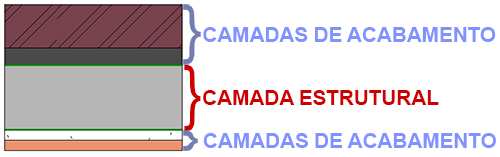
O alinhamento da linha de localização é baseada nessas informações, deste modo você pode iniciar a criação de uma parede escolhendo seis tipos de alinhamento em qualquer parede, sendo:
- Linha central da parede
- Linha central do núcleo
- Face de acabamento: Externa
- Face de acabamento: Interna
- Face núcleo: Externa
- Face núcleo: interna
Nossa! Parece complicado isso…
Fique tranquilo, uma ou duas vezes que você usar este recurso você se acostuma. Para escolher estas opções, selecione a parede desenha e observe na faixa de opções o campo Linha de localização da parede. Você também pode editar estas opções diretamente nas Propriedades no campo com o mesmo nome: Linha de localização.
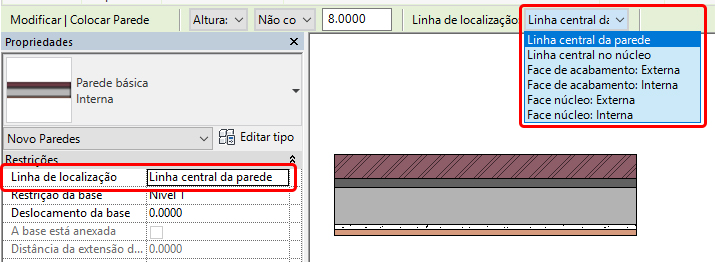
Vamos trabalhar cada uma das opções para um melhor entendimento. Para ficar mais fácil a visualização vou criar um plano de referência para ficar mais fácil visualizar o alinhamento na qual a parede está sendo criada.
LINHA CENTRAL DA PAREDE
O alinhamento Linha central da parede já vem ativado por padrão, que nada mais é do que considerar a espessura total da parede e identificar o centro exato em relação a espessura.
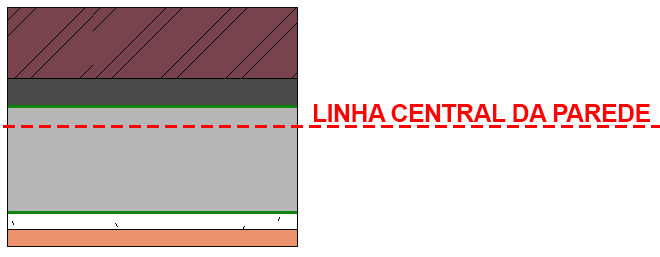
Com isso temos uma parede perfeitamente centralizada em relação aos pontos que você clicar.
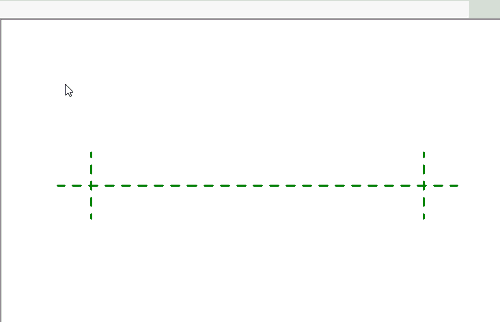
LINHA CENTRAL DO NÚCLEO
A Linha central do núcleo tem uma diferença significativa em relação a linha central da parede. Nesta opção o que fica centralizado é a camada estrutural, então você só conseguirá perceber a diferença se sua parede tiver um lado das camadas de acabamento mais espessa do que a outra, porque se forem iguais o resultado será idêntico ao da linha central da parede.
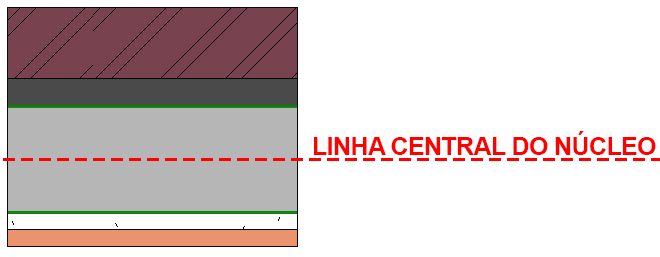
Mas qual a vantagem disso?
Uma coisa que você tem que ter em mente é o processo construtivo que será realizado. Eu acho que quando sua parede for executada o pedreiro não vai colocar uma fiada de blocos, rebocar e colocar azulejo e acabamentos.
Dependendo da obra a parede é erguida, outras etapas são executadas e muito tempo depois as paredes recebem seus respectivos acabamentos. Isso quando não temos a situação em que a parede interna é finalizada em um momento diferente da parede externa.
Desta forma temos uma parede que é criada considerando a centralização da camada estrutural.
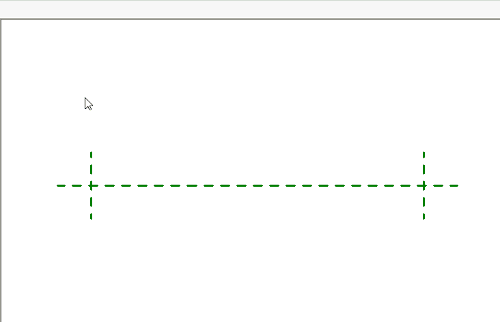
FACE DE ACABAMENTO: EXTERNA
Esta é bem óbvia, afinal o nome já diz tudo. Você pode criar a sua parede a partir da Face de acabamento externa.

Uma das situações em que eu mais uso este recurso e quando vou desenhar em cima de um arquivo importado do AutoCAD. Afinal no AutoCAD eu não tenho linhas de centro, eu tenho apenas as faces das paredes externas ou internas.
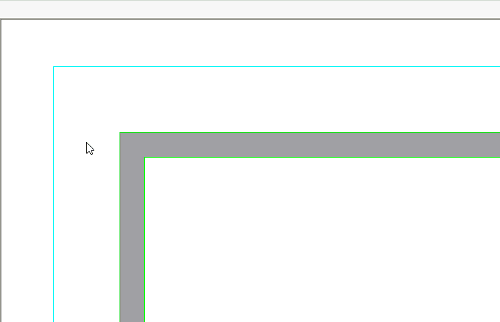
Com isso fica muito mais rápido de se criar paredes em cima de um desenho do AutoCAD ou qualquer outra situação que exija a criação de paredes pela face externa de acabamento.
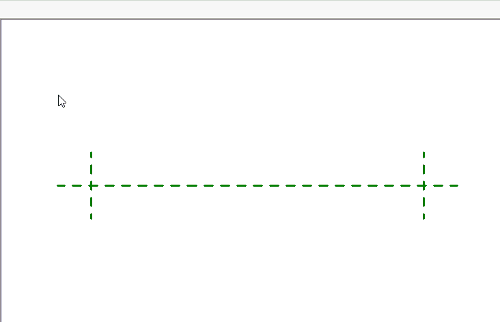
FACE DE ACABAMENTO: INTERNA
Assim como a opção anterior, esta é bem óbvia, afinal o nome já diz tudo. Você pode criar a sua parede a partir da Face de acabamento interna.

Novamente como na situação anterior eu costumo usar muito em projetos desenvolvidos no AutoCAD, aproveitando o alinhamento das paredes existentes no projeto que foi importado.
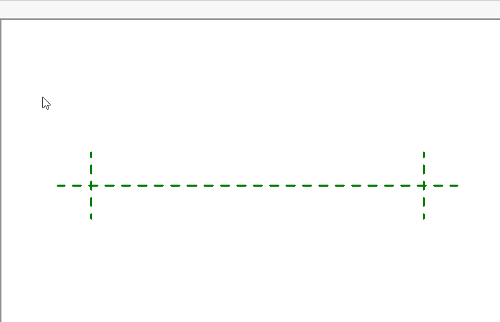
FACE DO NÚCLEO: EXTERNA
Aqui voltamos a trabalhar com a opção da camada estrutural, porém ao invés de se concentrar no seu centro podemos escolher a Face do núcleo: externa.
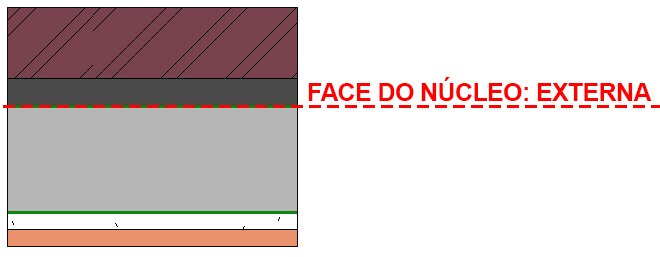
Este recurso é bem útil quando a parede ainda está em fase de definição das camadas de acabamento, uma vez que alterações posteriores vão preservar o alinhamento do limite de núcleo, deixando o alinhamento da camada estrutural onde está.
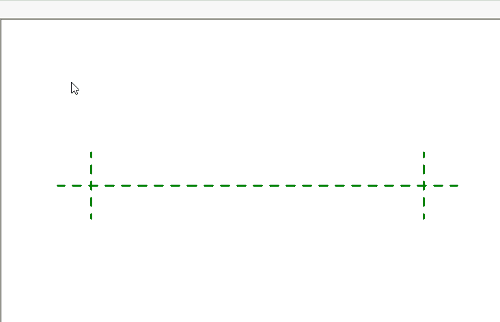
FACE DO NÚCLEO: EXTERNA
Assim como na opção anterior, voltamos a trabalhar com a opção da camada estrutural, porém ao invés de se concentrar no seu centro podemos escolher a Face do núcleo: interna.
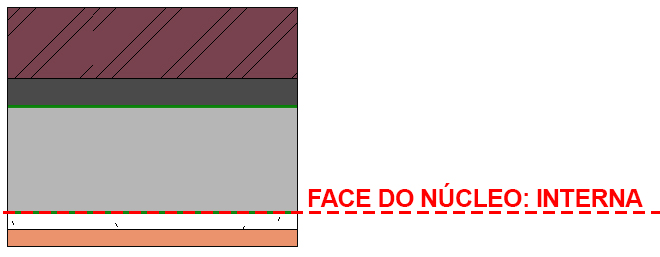
Aqui temos uma variação da versão anterior onde a face do núcleo que trabalhamos é a interna, permitindo a mesma versatilidade de alterar as camadas posteriormente sem afetar a o alinhamento da camada estrutural.
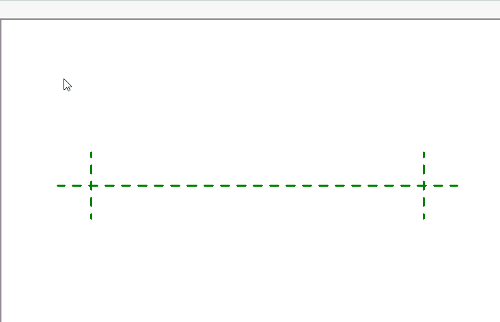
Estas são as opções disponíveis mas ainda tenho algumas dicas para passar.
DICAS
Apesar de ser uma dica se a mesma não for utilizada com atenção pode se tornar um problema. Estou falando da opção de alterar a orientação da parede. Você pode fazer isso depois que a parede foi criada, para isso basta selecionar a parede desejada e clicar em Alterar orientação desta parede, no ícone com “duas setas”.
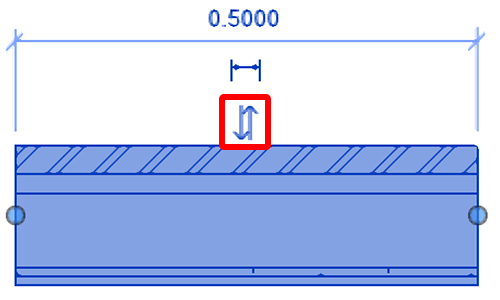
Qual o problema de fazer isso?
Na verdade são alguns possíveis problemas. O primeiro é o acabamento desejado ficar invertido. Por exemplo uma cerâmica destinada ao banheiro ficar para fora e o tijolo da fachada ficar para dentro.
Outro problema é ao inverter o sentido da parede, a mesma será pivotada em relação a linha de localização da parede.
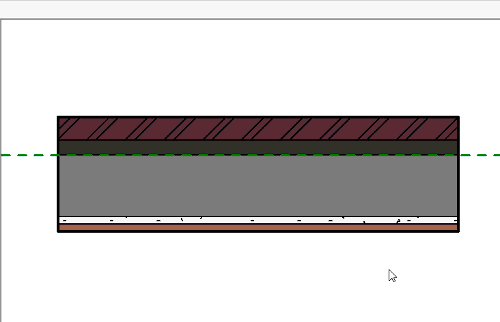
Mas eu quero inverter o sentido, porém preservar o eixo central da espessura da parede, tem como?
Tem sim. Selecione a parede desejada e vá até o painel de Propriedades. Localize o campo Linha de localização e altere para Linha central da parede. Agora é só inverter o sentido da parede, independente da maneira como ela foi criada o “giro” vai respeitar a linha central.
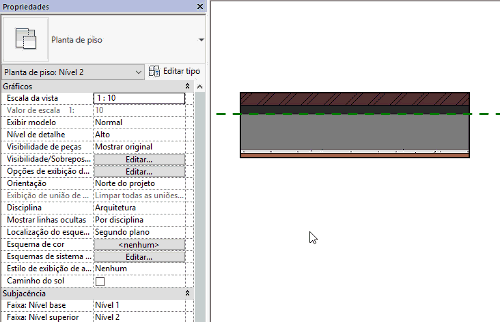
Uma outra dica é inverter o sentido da parede durante o processo de criação da parede. Após dar o primeiro clique se você perceber que a parede está sendo criada no sentido errado basta apertar a tecla de espaço para inverter o sentido.
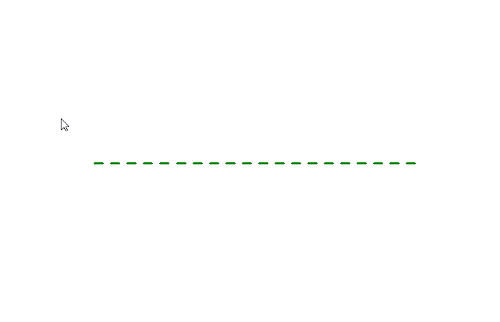
Acredito que com esta ferramenta você possa dar muito mais agilidade aos seus projetos, otimizando o processo de criação de paredes.
Gostou? Assine nossa Newsletter e seja avisado por e-mail quando saírem novas publicações!
Curtam nossa página! Facebook! E não esqueça de fazer uma avaliação da página!
Participem do nosso grupo! Grupo QualifiCAD
Dúvidas? Comentem!
Apoie o QualifiCAD!
Se este conteúdo foi útil para você, considere apoiar o projeto!
Toda contribuição ajuda a manter o site gratuito, sem anúncios, e a levar mais conhecimento a todos.
Escaneie o QR Code abaixo ou Envie um Pix para apoiar o QualifiCAD!

📲 Siga o QualifiCAD nas redes sociais e acompanhe nossas atualizações:

💬 Deixe seu comentário abaixo e participe da conversa! Sua opinião é importante!!






Olá, gostei muito dessa postagem, me orientou bastante sobre esse assunto, pois, direito eu me batia nisso.
Se possível gostaria que vocês fizessem uma postagem sobre a utilidade e diferenças da “linha de referencia” e o “plano de referencia”.
Olá Leonardo,
Obrigado pelo feedback! Pode deixar que já está na lista!
Um abraço!
Obrigado por mais esse ensinamento.
Abraços.
Olá, sou novato no revit. E estava procurando saber como o Revit determina qual camada de acabamento interna e externa. E acabei por descobri que na janela de edição das camadas, tem a descrição de interna e externa… Seria legal ter mostrado. Obrigado, estou aprendendo muito com o qualificad…
A base da informação sendo passada com Maestria pelo Grupo QualifiCAD.